10 полезных программ для оптимизации работы компьютера: повышаем производительность

Каждый пользователь компьютера пытается использовать как можно больше ресурсов из своего устройства. Вне зависимости от того, имеет он современный и мощный компьютер или же его оборудование является устаревшим. Согласитесь, приятно когда купленный вами прибор работает на полную мощность. Именно для этого на Windows 10 могут пригодиться программы для оптимизации работы и повышения производительности компьютера.
Содержание
Оптимизация компьютера на Windows 10
По методу их воздействия на систему, можно выделить программы, предназначенные для следующих опций:
- Чистки и настройки операционной системы.
- Управления и оптимизации жёсткого диска.
- Работы с оперативной памятью.
Программы для чистки и настройки операционной системы
Если говорить о скорости работы Windows 10, то она зависит от множества факторов. Среди этих факторов стоит учитывать:
- Количество временных файлов и их своевременное удаление.
- Программы в автозагрузке, которые включатся вместе с компьютером.
- Различные системные ошибки, в том числе ошибки в реестре.
Есть множество приспособлений, которые могут работать с этими областями.
Ccleaner
CCleaner уже много лет лидирует в сегменте программ для очистки системы. Простота использования, надёжность и все необходимые для очистки функции способствуют этому. Для того, чтобы произвести чистку с её помощью, достаточно сделать следующее:
- Запустить.
- Отметить галочками те элементы и области, временные файлы которых должны быть проверены.
- Нажать «Анализ»
- После завершения анализа, убедиться в том, что ничего лишнего не будет удалено, и нажать «Очистка».
А также эта программа способна проводить очистку реестра от неиспользуемых или ошибочных путей, что тоже способствует оптимизации системы.
В разделе «Автозагрузка» вкладки «Сервис» вы можете настроить то, какие элементы должны запускаться вместе с системой. Снизив их количество до необходимого минимума, вы значительно увеличите скорость работы Windows 10.
«Ускоритель компьютера»
Эта программа, с довольно громким названием «Ускоритель компьютера» способна на проведение качественного анализа файлов с их последующим удалением.
Но имеет ряд особенностей перед аналогами:
- содержит встроенный инструментарий, позволяющий планировать задания для вашего компьютера;
- проведённая очистка вместе с прочим мусором способа распознавать остаточные файлы от удалённых программ;
- имеется возможность задать периодическое сканирование операционной системы без участия пользователя.
Является платной. Бесплатная пробная версия хоть и имеется, но её функциональность очень сильно ограничена. Для того, чтобы «Ускоритель» полностью раскрыл весь свой потенциал, необходимо купить лицензионную полную версию.
Windows 10 Manager
Как понятно из названия, он предназначен для подробной настройки вашей операционной системы.
Его возможности несколько скромнее, чем у аналогов, но и этого будет с лихвой достаточно для рядового пользователя. Содержит:
- Удобное меню оптимизации системы, которое позволит произвести тонкую настройку всех параметров, а также произвести отключение ненужных служб Wiindows 10
- Функцию очистки, которая позволит контролировать временные файлы и полностью удалять приложения.
- Возможность настроить встроенные приложения Windows 10, отключение которых может значительно ускорит работы системы.
- Настройки сети, безопасности и прочих функций, которые хоть и не способствуют оптимизации системы напрямую, но так или иначе касаются стабильности и удобства работы с Windows 10.
Как итог, мы имеем весьма удобную утилиту для настройки Windows 10.
Winaero Tweaker
С помощью этой программы можно настроить практически всё, при том, что сама утилита даже не требует установки. И хоть разобраться во всех этих опциях может быть непросто, подробная их настройка может буквально преобразить систему.
Вы сможете:
- Изменять внешний вид системы сверх предлагаемых базовых настроек оформления.
- Подробно настроить множество функций, вплоть до скорости отклика на различные команды.
- Добавить собственные пункты в контекстное меню, а также убрать существующие.
- Провести глубокую работу по оптимизации системы.
В целях безопасности каждый пункт настройки может быть сброшен на значение по умолчанию.
Ускорение запуска системы
Любые действия по оптимизации Windows 10 могут ускорить запуск операционной системы. Особенно сильно на это повлияют настройки автозагрузки. Чем меньше файлов запускаются одновременно с системой, тем быстрее ваш компьютер будет готов к работе.
Кроме этого, вы также можете использовать встроенную функцию для быстрого запуска системы. Для этого:
- Зайдите в параметры и выберите раздел «Система».
- Перейдите во вкладку «Питание и спящий режим».
- В разделе сопутствующих параметров зайдите в «Дополнительные параметры питания».
- Внизу страницы вы увидите функцию «Включить быстрый запуск системы». Включите её, используя права администратора.
Это действие вкупе с проведённой оптимизацией значительно ускорит время запуска Windows 10 при включении компьютера.
Оптимизация операционной системы Windows 10 (видео)
Программы для оптимизации жёсткого диска
От того, насколько хорошо работает ваш жёсткий диск, зависят многие показатели производительности быстродействия. И разумеется, приспособления для оптимизации работы жёсткого диска помогут вам.
Утилита для дефрагментации Defraggler
Дефрагментация жёсткого диска — один из самых лучших способов улучшить его работу. Проводить её обязательно хотя бы раз в месяц. И несмотря на то, что этот процесс может выполняться самой системой, использование сторонних процессов может быть удобнее и продуктивнее.
Defraggler может произвести качественную дефрагментацию, провести полное сканирование дисков. С его помощью вы даже сможете провести дефрагментацию отдельных сегментов диска, файлов или папок, не прибегая к длительной проверке всей системы.
Diskeeper
Это платная программа с пробной версией. Как всегда, только в полной версии она будет действительно полезна. Diskeeper может предложить:
- Оптимизацию устанавливаемых в систему файлов, что в несколько раз снизит потребность в частой дефрагментации.
- Несколько способов дефрагментации, под различные нужды.
- Возможность быстрой дефрагментации файлов при запуске системы.
- Оптимизацию памяти используемого жёсткого диска.
Использование этой программы является отличным вариантом для комплексной оптимизации вашего жёсткого диска.
Советы по оптимизации жёсткого диска
Пара простых советов:
- Настройте файл подкачки системы. От размера и того, насколько правильно задан файл подкачки, также зависит скорость работы жёсткого диска. Можно даже отключить его полностью, но это рекомендуется делать только на системах с большим количеством оперативной памяти.
- Не храните на диске ненужную информацию и программы. Удалить неиспользуемые компоненты вы можете как средствами системы, так и приведённой в предыдущем разделе программой Ccleaner.
Видео: программы для оптимизации жёсткого диска
Программы для оптимизации работы оперативной памяти
Оперативная память необходима для хранения временных данных запущенных приложений. Эти приложения регулярно обращаются к ней для стабильной работы программы. Но к сожалению, далеко не все процессы оптимизированы достаточно хорошо, чтобы высвобождать ресурс оперативной памяти от неиспользуемых фрагментов. Вот тут-то и пригодятся утилиты для оптимизации работы оперативной памяти.
Mem Reduct
Простая, но очень эффективная программа. Она не требует установки и может работать в фоновом режиме.
Несмотря на свою простоту, имеет следующие возможности:
- Вывод информации о том, сколько оперативной памяти занято на данный момент.
- Возможность произвести очистку памяти в ручном режиме, по запросу пользователя. Можно настроить, чтобы очистка производилась по клику на программу в системном реестре или при нажатии определённого сочетания клавиш.
- Проведение автоматической очистки оперативной памяти. При этом можно настроить очистку как на срабатывание раз в определённое время, так и при достижении определённого показателя загруженности оперативной памяти.
Эту маленькую, но эффективную утилиту можно использовать даже в компьютерных играх, особенно, если они имеют проблему с оптимизацией и начинают плохо работать через некоторое время после запуска.
И также утилита доступна на русском языке, так что разобраться в ней не составит труда.
RAM Manager
Эта программа уже чуть серьёзнее предыдущей. Способна отслеживать неосвобожденные участки оперативной памяти и высвобождать их путём дефрагментации. Разумеется, она также производит отслеживание загруженной оперативной памяти и выдаёт информацию об этом пользователю.
Проведя диагностику оперативной памяти с помощью RAM Manager, вы сможете легко устранить ошибки и настроить свою оперативную память для эффективной работы.
Видео: программы для оптимизации оперативной памяти компьютера
Универсальные приспособления по повышению производительности
Существуют универсальные программы для повышения производительности и оптимизации работы компьютера на Windows 10. Они представляют собой целый комплекс по оптимизации вашего компьютера. Эти утилиты могут как высвобождать оперативную, так и настраивать жёсткий диск и проводить очистку системы.
Advanced SystemCare
Содержит в себе свыше двадцати опций по оптимизации вашего компьютера. Имея простоя интерфейс, доступный для каждого пользователя, она может, предложить следующее:
- Очистку системы от временных файлов.
- Исправление ошибок в реестре и его диагностику.
- Контроль над распределением процессов.
- Быструю очистку оперативной памяти.
- Оптимизацию вашего жёсткого диска и удаление программ.
- Базовые защитные опции, от вредоносного обеспечения.
- Активная оптимизация системы в фоновом состоянии.
Таким образом, установка Advanced SystemCare может заменить вам целый комплекс других решений. Имеется как ограниченная бесплатная версия с рекламой, так и платная Pro версия этой программы. Это решение удобно для пользователей, которые не хотят уделять много времени оптимизации системы самостоятельно.
Auslogics Boost Speed
Ещё одна универсальная программа способная производить комплексную оптимизацию.
Она предлагает:
- Возможность сканирования и очищения системы от временных файлов.
- Проведение дефрагментации диска и исправления ошибок.
- Варианты настройки служб и системных функций.
- Поверхностный анализ реестра.
- Ряд других полезных функций для оптимизации.
- Раздел с советами по оптимизации системы на основе сканирования.
Программа также является платной, а ограничения бесплатной версии более заметны, чем у аналогов.
Установив необходимые программы и проведя оптимизацию системы, вы наверняка заметите прирост производительности и быстродействия. Впрочем, не стоит ожидать чудес от подобной оптимизации системы. Эти программы действительно дадут результат при грамотном применении, но они не предоставят больше ресурсов, чем на самом деле может выдать ваше оборудование.



 Май 30th, 2017
Май 30th, 2017  Михаил Вавилов
Михаил Вавилов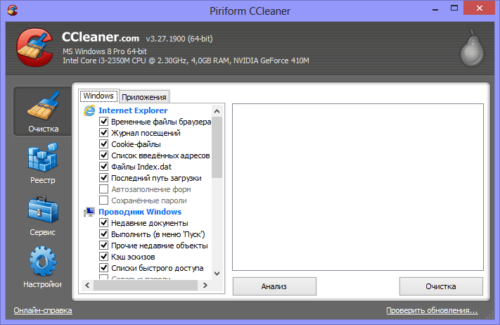
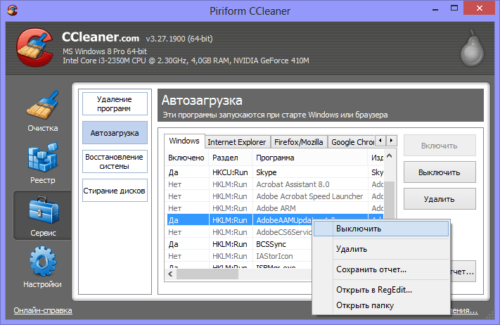


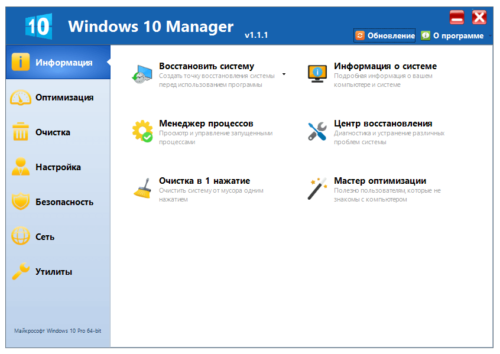
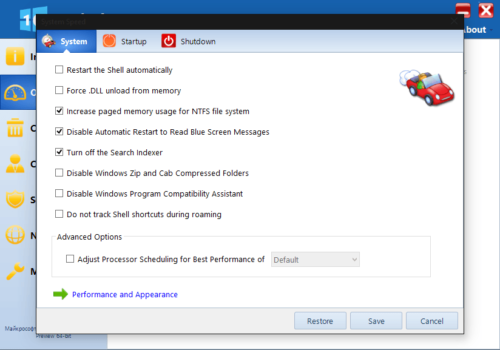
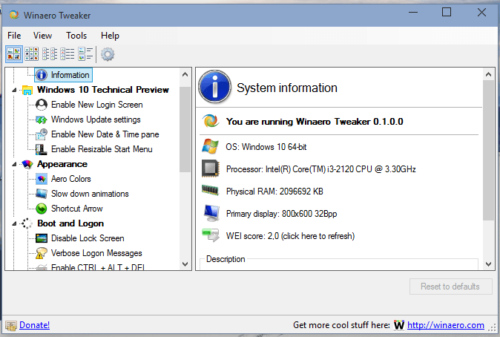
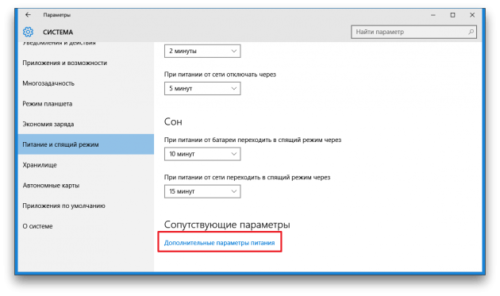

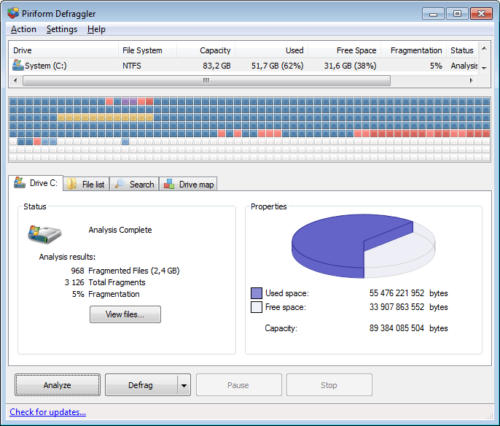
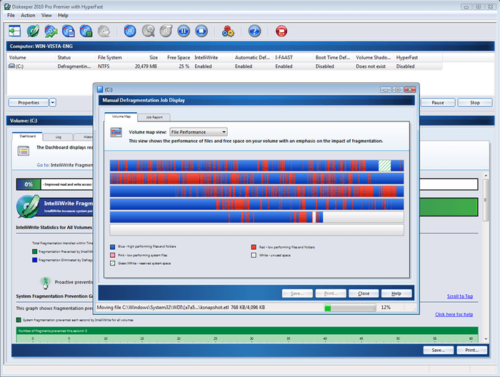

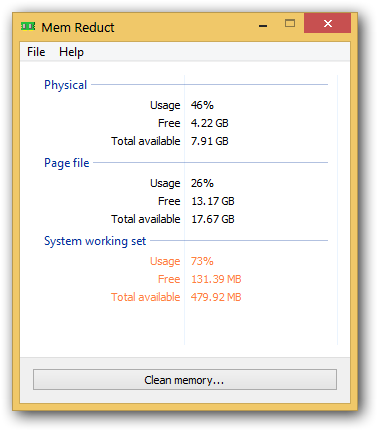
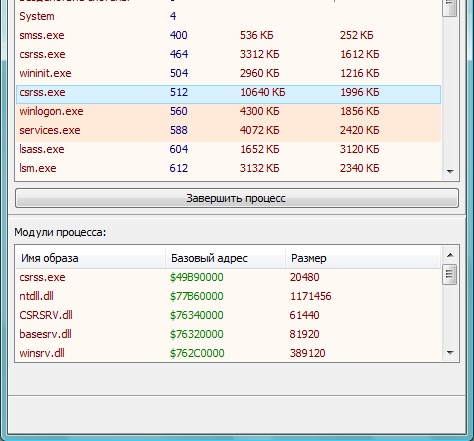

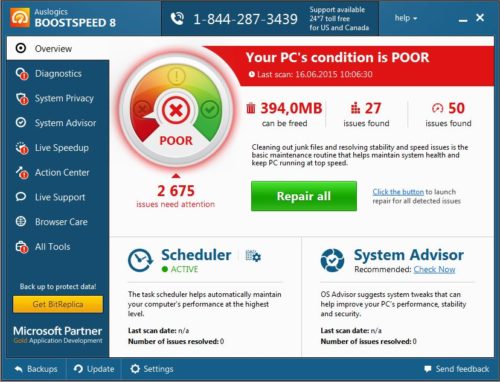
 Опубликовано в
Опубликовано в